系统崩溃了怎么重装系统
操作系统:Windows1064位企业版
系统崩溃了怎么重装系统?电脑系统很容易发生崩溃的问题。一旦系统崩溃就无法正常开机和使用。这时候唯一能做的就是尝试重启电脑。如果重启不能解决。只能用U盘来重装系统。在电脑硬件没有问题的情况下。用U盘重装系统即可解决问题。下面跟大家分享系统崩溃重装系统的方法。
重装说明:
1、如果是硬件故障。重装系统是没有用的。需要去更换硬件
2、本文介绍重装win7方法。如果是uefi机型。参考相关教程里面的uefi重装win10方法
3、由于系统崩溃。你需要在其他电脑上制作U盘启动盘。或者向朋友借。也可以直接购买U盘启动盘
一、操作准备
1、一台可用电脑。8G或更大容量U盘
2、制作微pe启动盘:微pe工具箱怎么制作u盘启动盘
3、系统下载:ghost win7 sp1 64位旗舰纯净版v2019.08
二、U盘启动设置:bios设置u盘启动方法
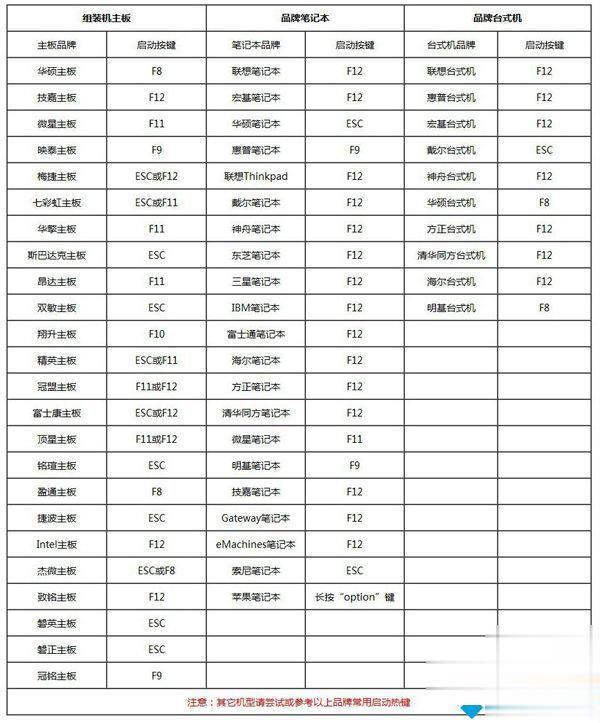
三、系统崩溃重装系统步骤如下
1、首先制作好pe启动盘。然后把下载的win7 64位系统镜像iso直接复制到U盘pe中;
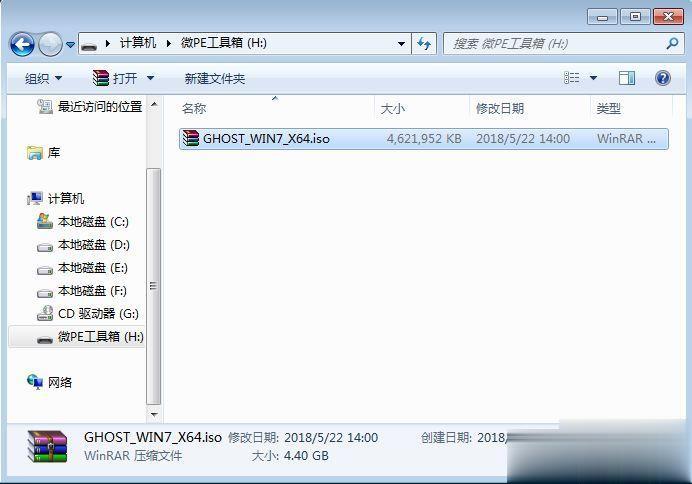
2、在系统崩溃的电脑上插入微pe工具箱。重启过程中不停按F12或F11或Esc等启动快捷键调出启动菜单。选择识别到的U盘选项。一般是带有USB的选项。或者是U盘的品牌名称。比如Toshiba、Sandisk或者Generic Flash Disk。如果同时出现两个U盘项。选择不带uefi的项。表示在legacy模式下安装。选择之后按回车键;
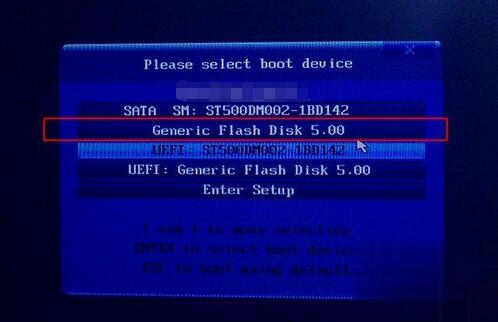
3、从U盘启动进入到pe系统。双击桌面上的【分区工具DiskGenius】。右键HD0整个硬盘。选择【快速分区】;
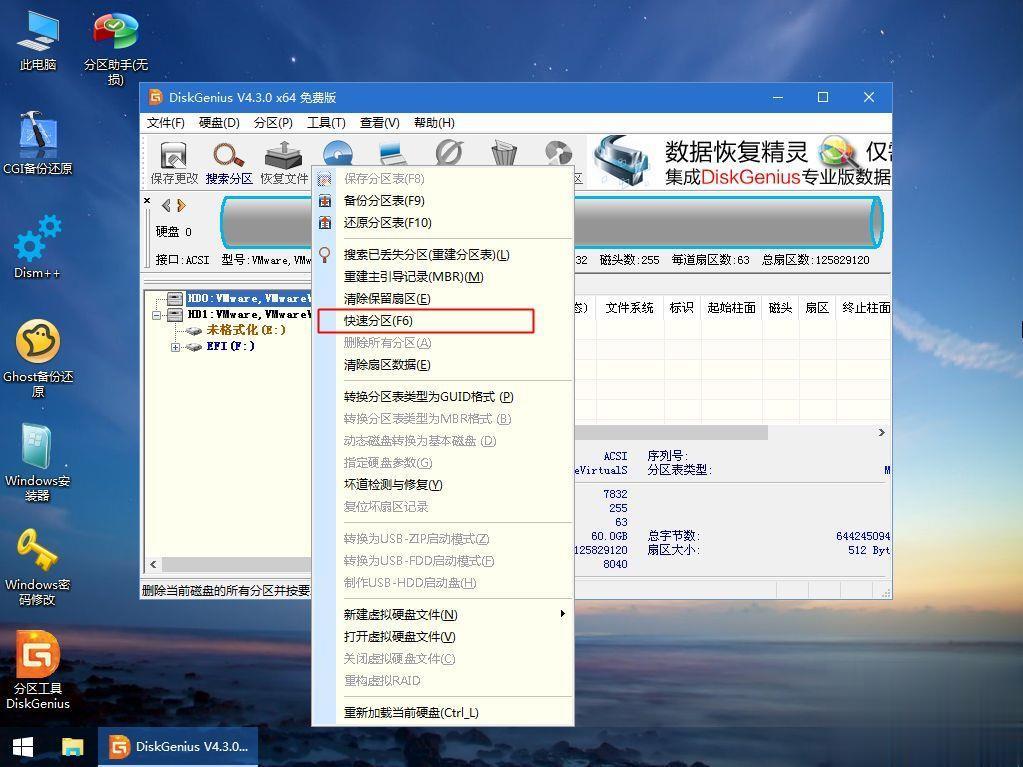
4、默认是MBR分区表类型。设置分区数目、分区大小。卷标为【系统】的表示系统盘(C盘)。建议60G以上。如果是固态硬盘。勾选【对齐分区到此扇区数的整数倍】。默认2048即可4k对齐。选择4096也可以。最后点击确定;
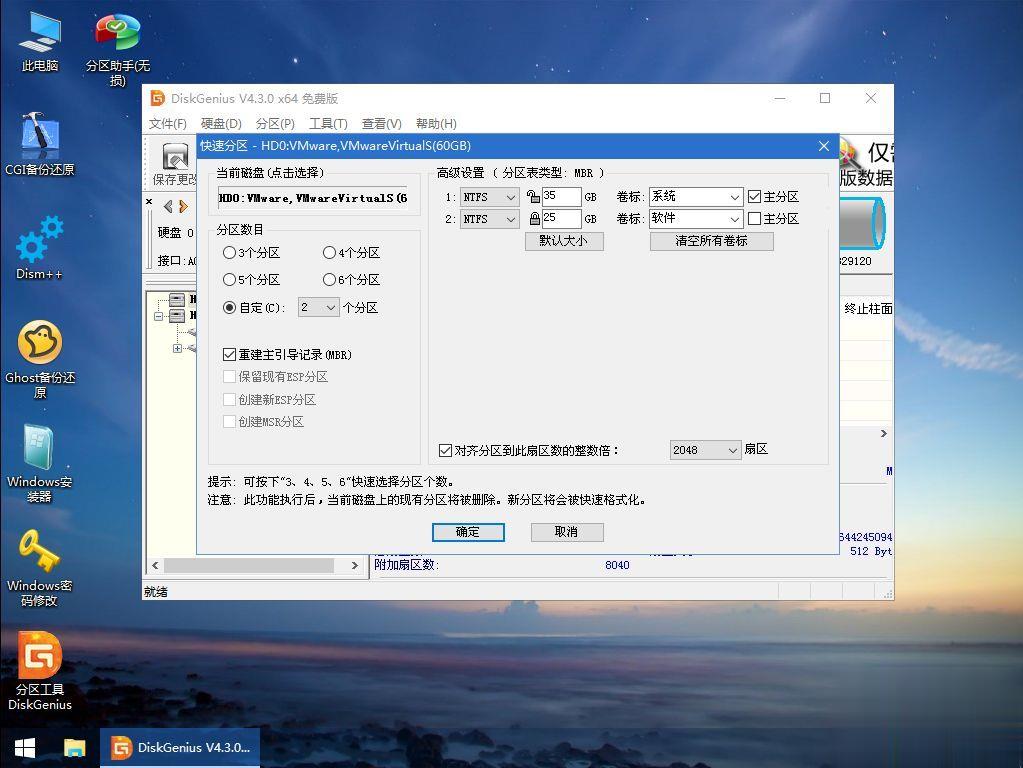
5、执行硬盘重新分区过程。等待一会儿即可。分区之后。如图所示。如果盘符错乱。右键选择更改驱动器路径。自行修改;
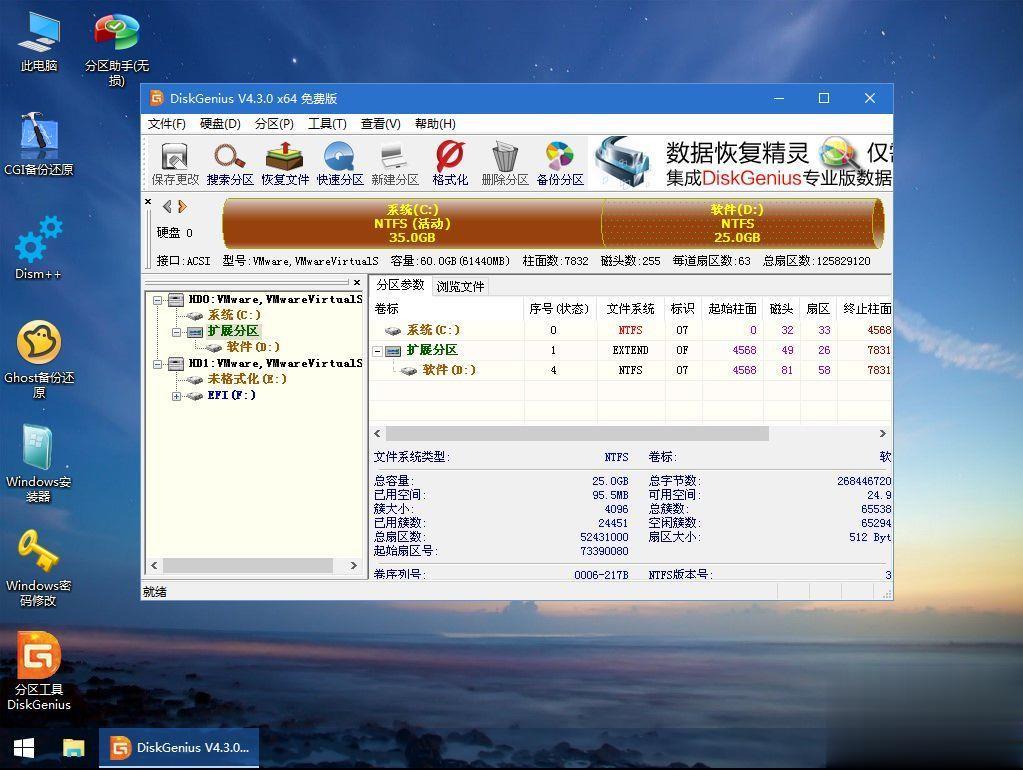
6、完成分区之后。打开此电脑—微pe工具箱。右键点击win7系统iso镜像。选择【装载】。如果没有装载选项。则右键—打开方式—资源管理器打开;
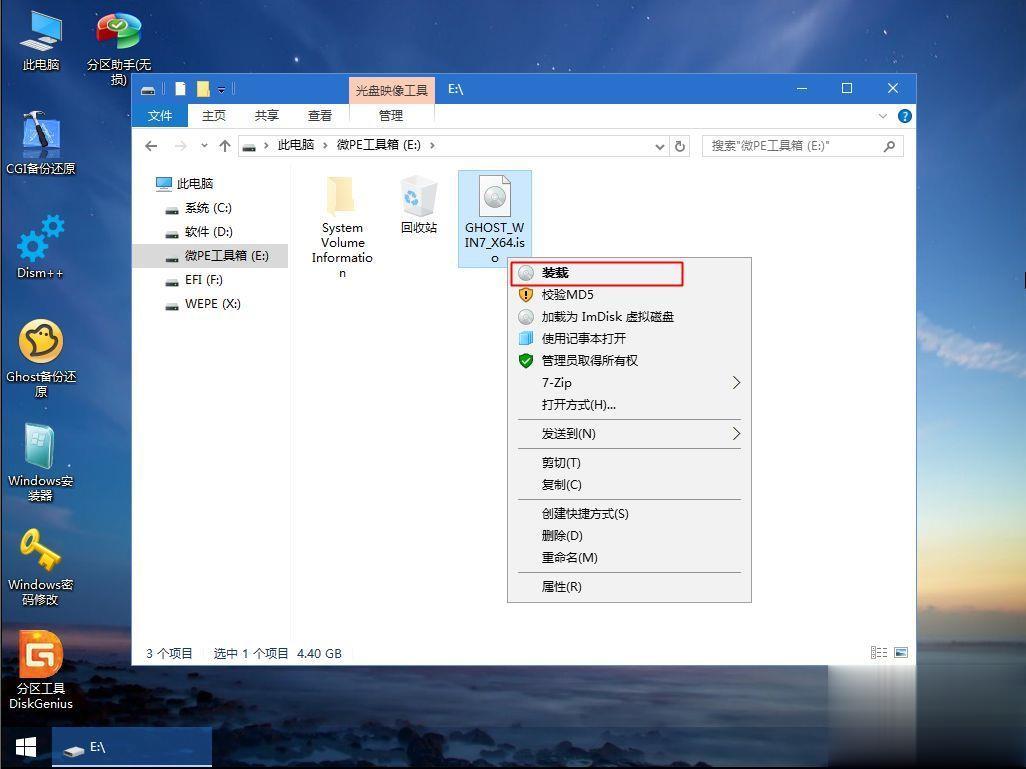
7、win10pe支持直接打开iso镜像文件。如图所示。运行绿色图标【双击安装系统】;
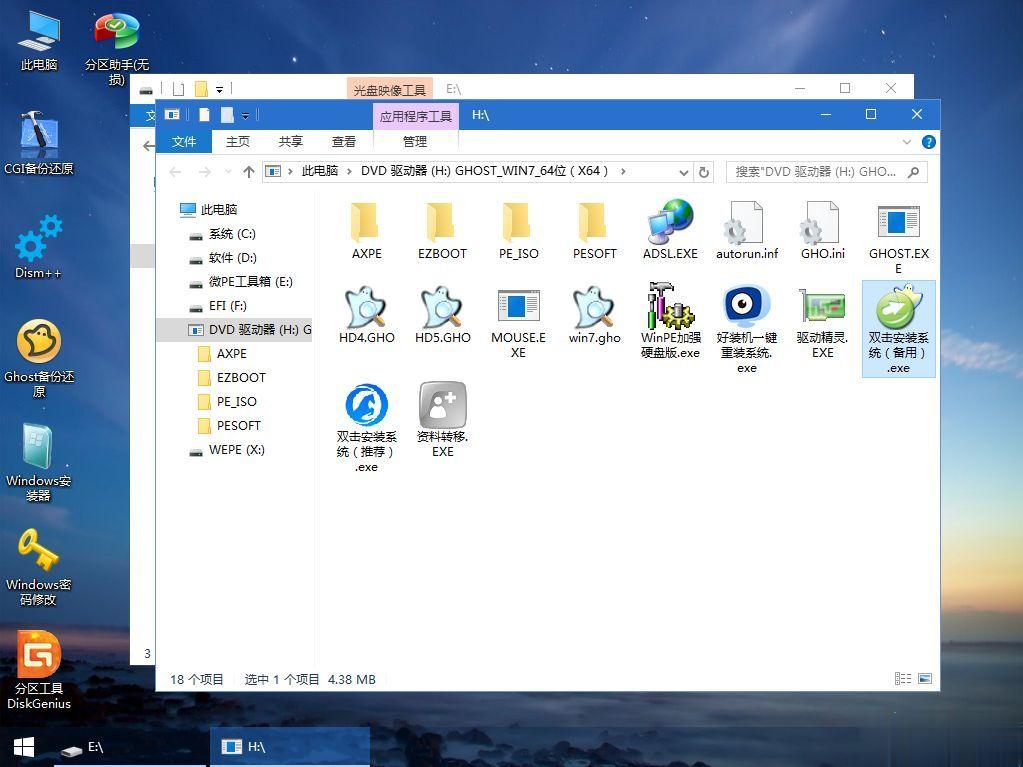
8、选择【还原分区】。GHO WIM ISO映像路径自动提取到gho文件。安装位置是通常是C盘。建议看仔细点。可能不是显示C盘。可以根据卷标或总大小来判断。最后点击确定;
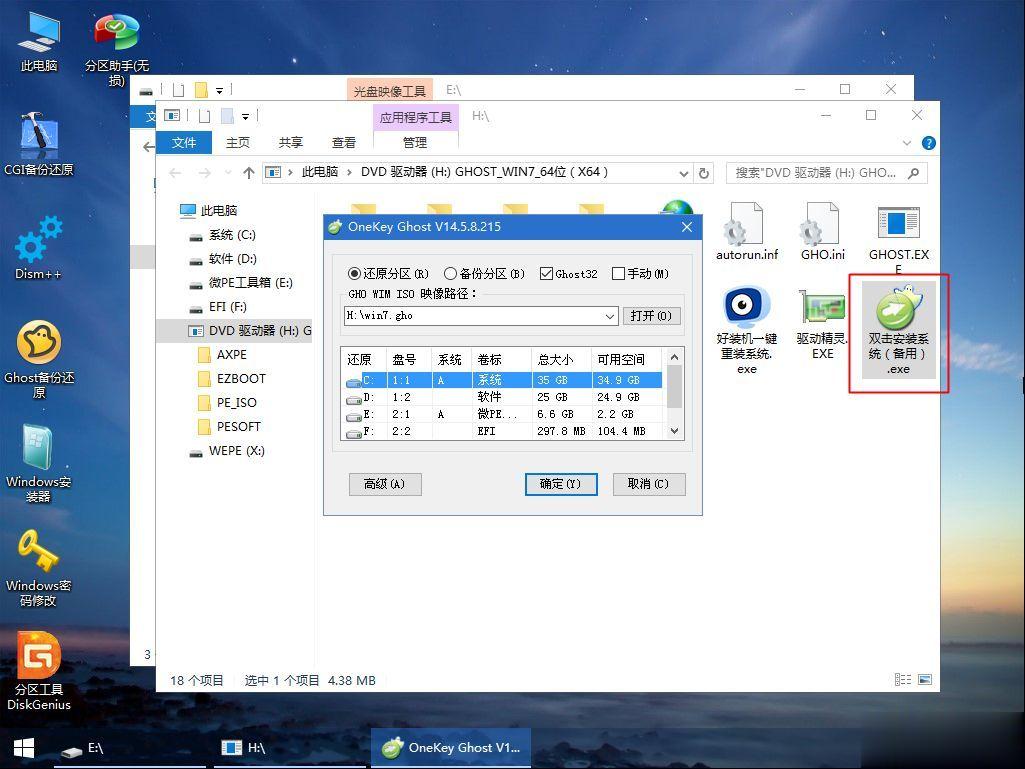
9、弹出提示框。勾选【完成后重启】和【引导修复】。点击是;
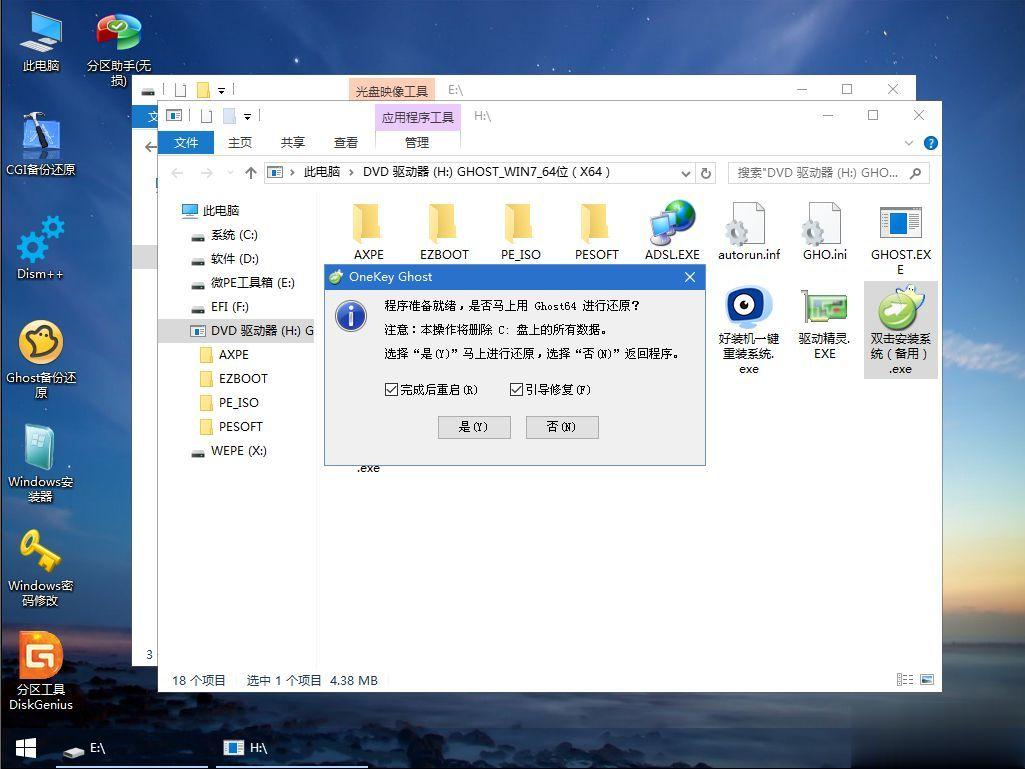
10、在这个界面中。执行win7系统安装部署到C盘的过程。等待进度条;
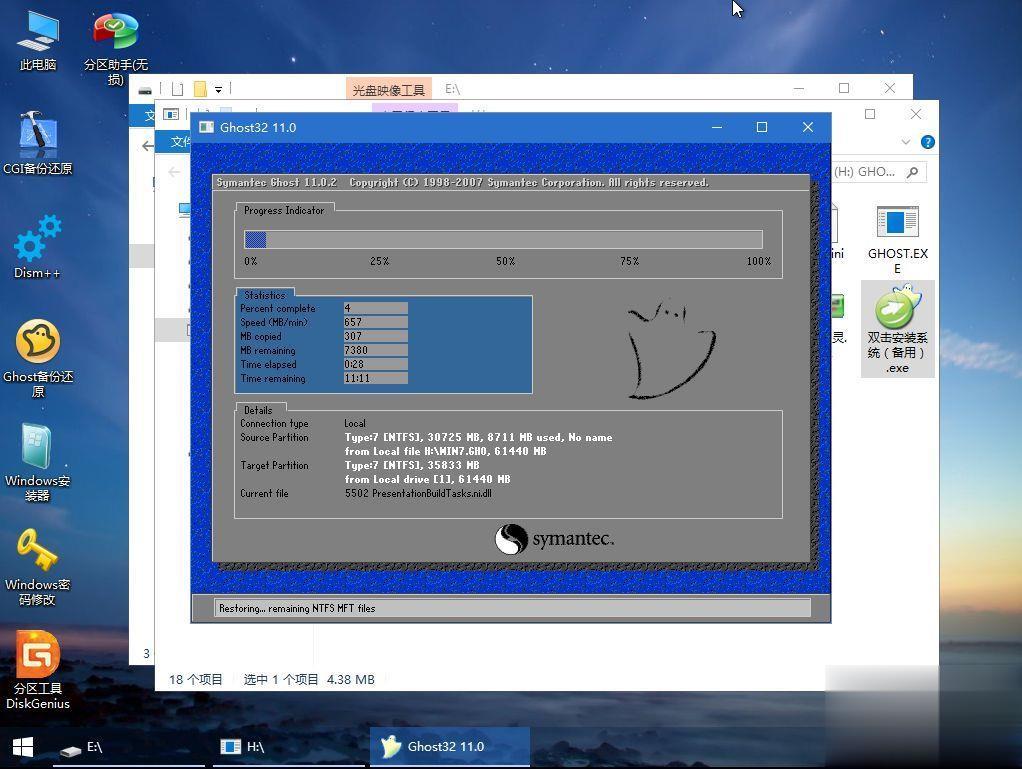
11、操作完成后自动重启。重启时拔出U盘。进入这个界面。执行win7系统组件、驱动安装、系统配置和激活过程;
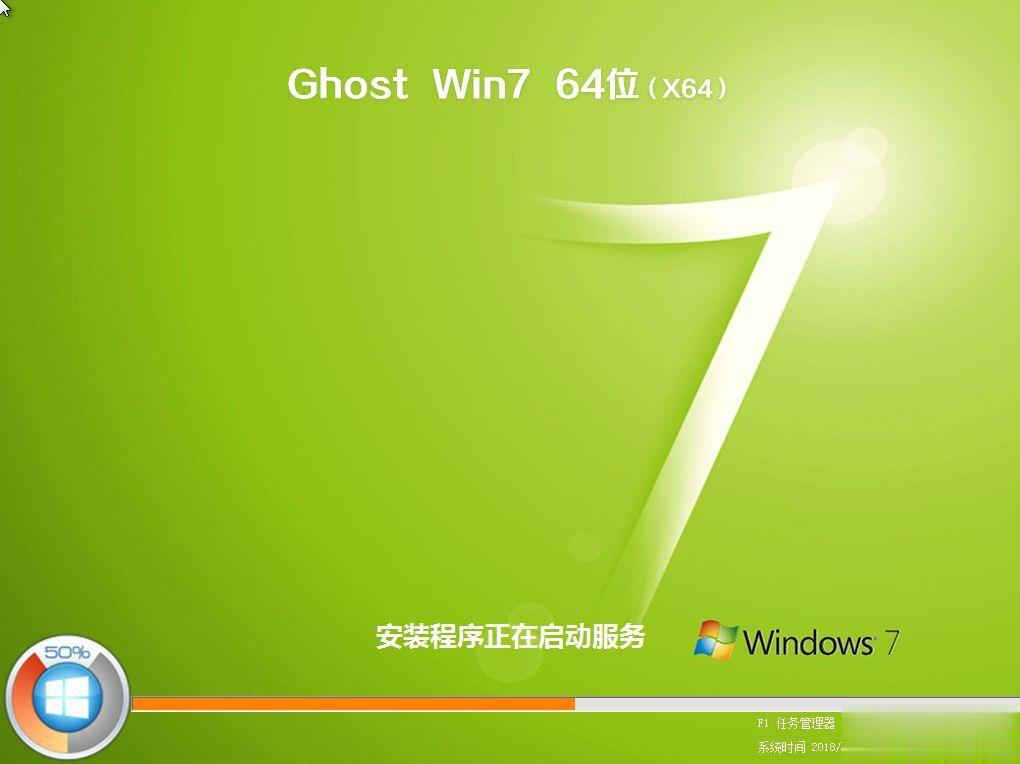
12、之后还会再重启一次。为首次使用计算机做准备。最后重启进入系统桌面。电脑就可以正常启动。

系统崩溃了怎么重装系统的方法就是这样子。系统崩溃时电脑不能正常启动系统。所以需要使用U盘引导来重装系统。













